微信版本怎么看 微信版本升级更新至最新版本方法介绍
发布时间:2016-12-26 来源:查字典编辑
摘要:令人期待的微信春晚红包今晚即将开启,要参与微信“摇红包”活动,不要忘了将微信升级至最新微信6.1版本,否则将无法抢红...
令人期待的微信春晚红包今晚即将开启,要参与微信“摇红包”活动,不要忘了将微信升级至最新微信6.1版本,否则将无法抢红包。不过小编发现很多小白朋友对于怎么看微信版本和如何升级微信版本不是很了解,赶在春晚抢红包之前,下面查字典教程网小编详细介绍下如何查看当前微信版本以及如何升级微信版本。

一、微信版本怎么看?
1.首先在手机中打开微信,然后切换到底部的【我】,然后再点击进入【设置】,在设置界面,再点击“关于微信”,如下图所示。
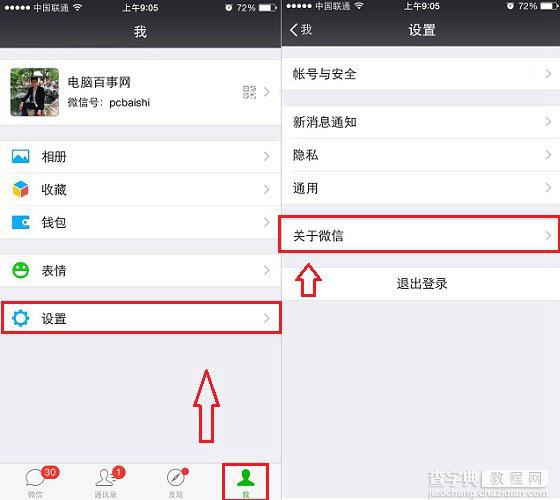
2.在关于微信界面,就可以看到微信版本了,比如小编目前的微信版本是6.1.1,属于最新版本。
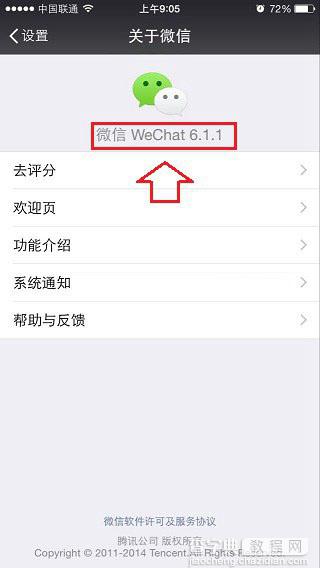
以上这种微信版本查看方法适合安卓和iPhone手机。
延伸阅读:微信红包怎么领 2015微信摇一摇抢红包活动攻略
二、微信版本升级更新方法
要升级微信版本,首选需要先使用上面的方法查看微信版本,然后再打开微信官网,查看下目前最新的版本,如下图所示。
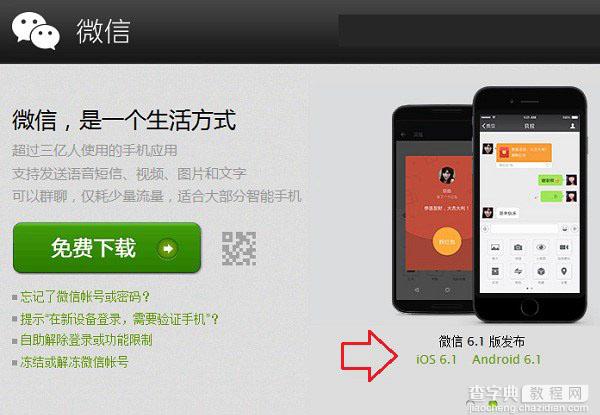
如果手机中的微信版本不是最新版本,那么我们就需要升级版本了。微信版本升级非常简单,首先需要连接网络,最好是WiFi环境下,如下图所示。
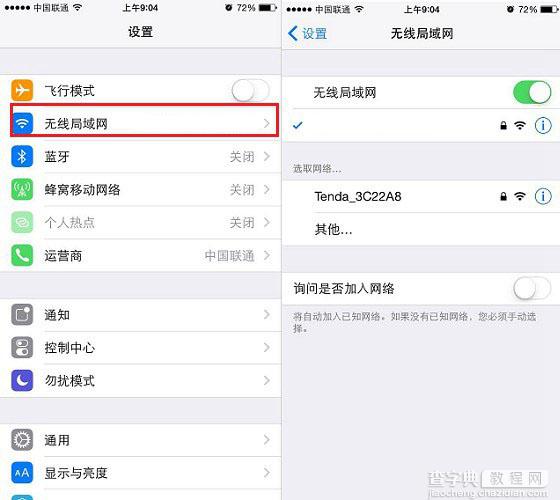
连接WiFi
iPhone手机升级微信版本方法
1.在iPhone手机桌面点击进入App Store应用商店,进入苹果应用商店后,点击切换到左下角的【更新】,如下图所示。
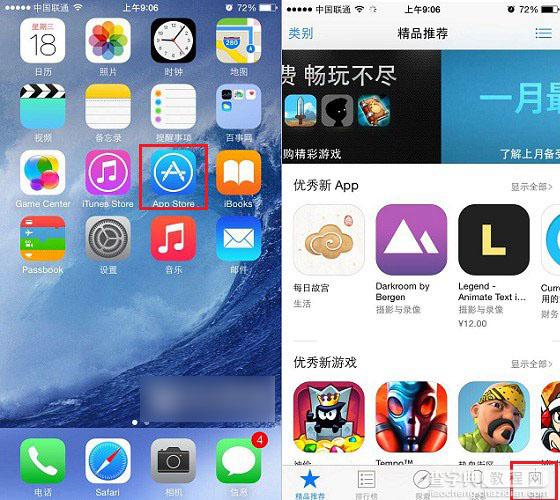
2.如果微信版本有可用更新,在App Stor就可以找到,点击更新即可升级,如下图所示。
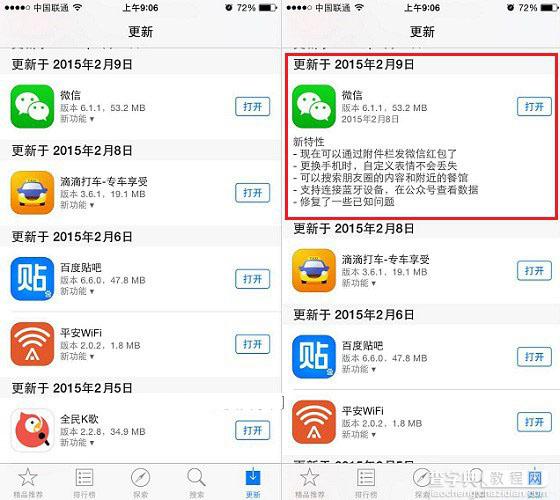
安卓手机升级微信版本方法
1.安卓升级微信版本更为简单,直接进入微信的【我】-【设置】,在【关于微信】里面可以找到【检查版本更新】选项,点击进入在有网络的情况下,即可实现在线更新,如下图所示。
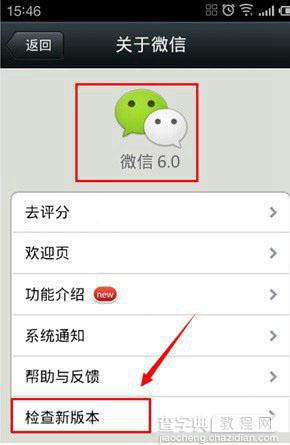
除此之外,大家可以在借助安卓手机助手,实现微信版本的更新升级。
以上就是微信版本查看方法与版本升级方法,操作都非常简单,希望对大家有所帮助。


